En la presente entrada actualizamos nuestros anteriores tutoriales, se corrigen pasos que no son necesarios, aquí realizamos la instalación y configuración de FreeBSD 13 utilizando el entorno de escritorio LXDE; en un tiempo corto actualizaré el tutorial con el entorno xfce.
Resultado:
LXDE es un entorno ligero y agradable a la vista, en nuestra entrada utilizaremos a XDM como el gestor de login por defecto, let's get started 😀
Nota: luego de cada comando al agregar un paquete se debe presionar enter y aceptar con y.
1. Descargar la imagen .iso desde el sitio oficial de FreeBSD, en nuestro caso fue la release 13 y cpu i386.
2. hacer la instalación recomendada, su instalador bsdinstall es amigable; en mi canal de Youtube tengo tutorial de cómo instalar FreeBSD 13, suscribirse a mi canal 😎.
3. ya tenemos el sistema operativo funcional, pero sin interfaz gráfica, comencemos a construir con paquetes binarios utilizando a pkg como el gestor de dichos paquetes.
#pkg update
Al ejecutar el comando anterior FreeBSD nos ofrece instalar pkg, no está en la base por defecto, entonces añadimos y será nuestro gestor desde este punto.
4. Agregamos a xorg para gestionar las ventanas, tener la gráfica.
#pkg install xorg
5. agregamos a lxde
#pkg install lxde-meta
Agregará la base para lxde, que incluye una versión antigua de xscreensaver.
6. iniciamos el servicio o demonio en rc.conf
#echo 'dbus_enable="YES"' >> /etc/rc.conf
Se podría iniciar el servicio con
#service dbus start
Ya podríamos utilizar startx para ver el entorno lxde, pero antes haremos unos ajustes.
7. creamos los archivos necesarios para ejecutar el binario startlxde, si solamente se utilizará startx en cada tiempo para iniciar la gráfica entonces .xinitrc será suficiente, pero si va a utilizar a xdm como display manager entonces será necesario .xsession con el mismo contenido que .xinitrc, ambos en la ubicación del usuario, e.g. /home/your-user.
$touch .xinitrc
$vi .xinitrc //agregamos el siguiente texto
ck-launch-session dbus-launch --exit-with-session /usr/local/bin/startlxde
El binario se encuentra en la ruta /usr/local/startlxde
8. Antes de iniciar con startx traduciremos nuestro entorno a un perfecto Español, para ello editaremos un archivo .login_conf
$vi .login_conf
me:\
:charset=UTF-8:\
:lang=es_ES.UTF-8:
Se agrega el texto de arriba, ya existe un ejemplo, se modifica a nuestro lenguage y codificación, y ¿cómo sabemos que es es_ES?
$locale -a | grep es_ //podemos observas las alternativas que tenemos, yo elegí es_ES.UTF-8
9. para poder apreciar nuestro entorno traducido hacemos un reboot.
#reboot
Antes podrías considerar construir los directorios del usuario
#pkg install xdg-user-dirs
$xdg-user-dirs-update
$ls //ya debes observar los directorios en Español.
Luego ya podemos utilizar a startx
$startx
Como se aprecia en la foto de arriba está traducido al Español, también notamos que no necesitaremos modificar otros archivos para poder apagar y reinicar utilizando botones, ya están habilitados, el paquete consolekit ya se agregó como dependencia gracias a pkg que resolvió y el texto en .xinitrc al parecer ya está haciendo su trabajo, no solamente iniciar a lxde.
10. es tiempo de hacer que un gestor de login inicie en tiempo de arranque y nos pida nuestras credenciales (user and password) luego inicie automáticamente lxde, para dicho objetivo utilizaremos a xdm, se escogió este gestor porque ingresa a nuestro entorno traducido al Español, SLiM manager trabaja bien, pero al ingresar no muestra nuestro entorno traducido, por defecto nos muestra SLiM en English a Lxde.
#pkg install xdm
#vi /etc/ttys //buscamos la línea
ttyv8 "/usr/local/bin/xdm -nodaemon" xterm off secure
Y cambiamos off por on
ttyv8 "/usr/local/bin/xdm -nodaemon" xterm on secure
Pero antes de hacer el reboot, copiamos el contenido de .xinitrc a .xsession, xdm trabaja con .xsession.
$pwd //debes estar en tu ubicación /home/your-user
$cp .xinitrc .xsession
Si por alguna razón no funciona tendremos que darle permiso de ejecución
$chmod u+x .xsession
Es tiempo del reboot
#reboot
No tiene algo vistoso xdm, podríamos decir es muy minimalista, pero trabaja muy bien.
11. ya tenemos el sistema operativo completo, queda agregar software según necesidad o requerimiento, toca seguir conociendo y hacer ajuste posteriores para poder utilizar a diario en las labores de trabajo.
Como en el caso de NetBSD con Lxde, aquí también nuestro emulador de terminal lxterminal tiene el teclado en English, no en español, entonces cada vez que deseo usar dicho emulador de terminal, procedo a ejecutar mi script y a cambiar el teclado a Spanish.
Luego ya puedo agregar con comodidad software según mi necesidad y enjoy your operating system! 😀
#pkg install firefox unzip zip unrar p7zip abiword gnumeric epdfview vim sudo exaile gstreamer1-livar vlc mpv cmus leafpad
No olvidar de visitar mi canal de Youtube (arriba en el meno del blog está un boton a mi canal) y suscribirse y compartir mi contenido, saludos cordiales y bendiciones amigo visitante.



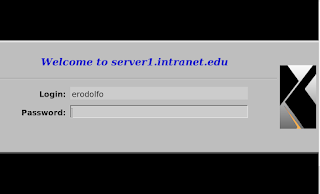




No hay comentarios.:
Publicar un comentario